Gestire i permessi delle app che hai installato sul tuo smartphone può essere un compito noioso, ma fondamentale per aumentare la sicurezza e proteggere la privacy. Ultimamente, infatti, si sono moltiplicati i casi di app poco affidabili che usavano la telecamera, il microfono, il GPS o altre funzionalità del dispositivo su cui erano installate per tracciare il comportamento dell'utente. Ogni applicazione, al momento dell'installazione, mostra una lista di permessi che richiede per funzionare al meglio: dall'accesso al microfono a quello alla fotocamera, passando per la tua posizione rilevata dal GPS o dalla rete Wi-Fi. Dovresti leggere bene l'elenco dei permessi richiesti da ogni app e farti una semplice domanda: perché l'app mi chiede questo permesso?
A partire da Android 6 Marshmallow, Google obbliga gli sviluppatori delle applicazioni ad abilitare il controllo individuale dei permessi concessi all'app. L'idea di Google è che, con un controllo "granulare" dei permessi, ogni utente può scegliere quali permessi concedere e quali negare. Purtroppo non tutte le applicazioni presenti sul Play Store adottano al 100% questa filosofia, ma per la maggior parte delle app puoi scegliere come gestire i permessi all'interno delle app. Ecco come fare.
Come modificare i permessi di un'app Android
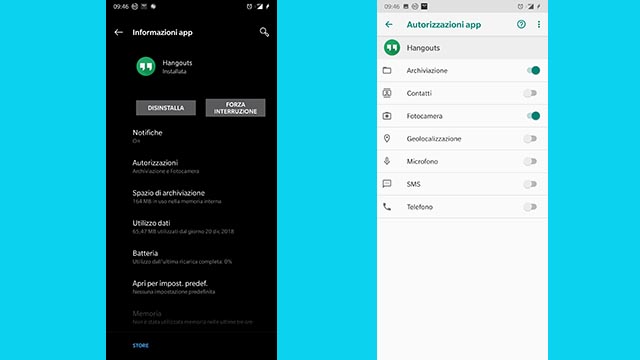
La procedura per modificare i permessi concessi ad un'applicazione che hai installato sul tuo smartphone Android è abbastanza semplice, anche se non molto divertente. Devi entrare nelle impostazioni di Android e cercare "Applicazioni". Dalla lista devi scegliere l'app che vuoi gestire e poi fare tap su "Autorizzazioni". Si aprirà una lista di permessi e annessi switch, dalla quale potrai scegliere cosa permettere e cosa vietare all'app.
I permessi sospetti in un'app
Come scegliere quali permessi concedere alle app e quali negare? Devi chiederti se quella app ha realmente bisogno di accedere a quella funzionalità dello smartphone, oppure no. Per fare un esempio facile: è logico che Google Maps avrà bisogno di accedere alla tua posizione per funzionare correttamente, altrimenti non potrebbe funzionare da navigatore. È altrettanto logico che WhatsApp, che ti permette di inviare messaggi vocali, di fare chiamate e videochiamate, abbia bisogno di accedere a fotocamera e microfono. Nel caso di app come YouTube o per lo streaming di contenuti multimediali, invece, l'accesso alla tua posizione potrebbe servire per controllare se i contenuti che vuoi vedere sono legali nel tuo Paese, anche dal punto di vista dei diritti d'autore.
Cosa succede se neghi un permesso a un'app
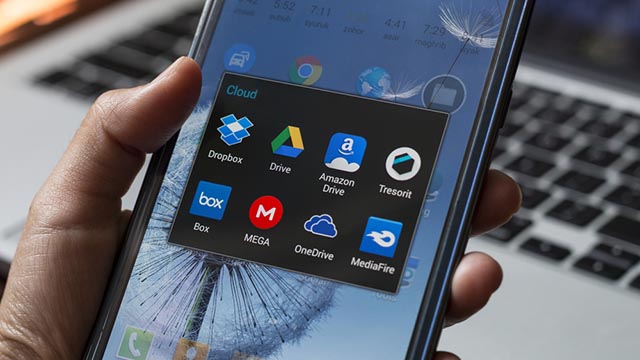
Da quanto detto fino ad ora, è facile rispondere alla domanda: cosa succede quando neghi uno o più permessi ad una specifica app? La risposta è "dipende": se il permesso è legato ad una funzionalità dell'applicazione, allora non sarà più attiva. Ad esempio, se neghi a Maps l'accesso al microfono non potrai usare il comando vocale per dettare all'applicazione la destinazione che vuoi impostare sul navigatore. Ma il resto funzionerà. Al contrario, se l'app non ha realmente bisogno di un permesso, tutte le sue funzionalità resteranno ugualmente accessibili e tu ti potrai chiedere per quale motivo quella app ti chiedeva quel permesso. Di conseguenza, una buona strategia per gestire i permessi delle app è quella di disattivarli tutti (meglio se ad uno ad uno) e poi provare a usarla: se tutto funziona come prima, allora non bisogna concedere quel permesso.
Gestire i permessi su iOS e su Windows

Alla luce di quando abbiamo visto fino a ora, è chiaro che dovresti iniziare a investire del tempo per gestire i permessi alle app non solo sui dispositivi Android, ma anche su quelli iOS (se ne hai) e sui PC con Windows (che hai quasi di sicuro). Le procedure per farlo sono diverse da sistema a sistema e per questo ti invitiamo a leggere la nostra guida ai permessi su Android, iOS e Windows, ma il discorso è esattamente lo stesso: anche un computer, specialmente un laptop, è dotato di webcam e microfono ed è fisicamente rintracciabile, anche se non ha un GPS integrato. Sappiamo bene che non è un compito molto divertente e che hai molte altre cose più interessanti da fare, ma ti consigliamo vivamente di farlo su tutti i tuoi dispositivi.
4 aprile 2019




